Safari lleva siendo casi desde los orígenes el navegador web por antonomasia de los productos de Apple. Si tienes algún dispositivo de la manzanita, Safari te tiene que sonar sí o sí.
En Softonic nos adentramos en este universo y hoy te vamos a enseñar un truquito: cómo instalar un certificado digital en Safari, así tendrás todo a mano.

Cómo instalar un certificado digital en Safari
Paso 1: el acceso a llaveros
La mejor manera de explicar los certificados en Mac es a través de la propia guía que ofrece la Agencia Tributaria en su web, donde explica cómo instalar su certificado (y por defecto, el de todos).
Para ello, lo primero que debes hacer es acceder a estos. Inicia la aplicación “Finder” -> “Aplicaciones” -> “Utilidades” -> “Acceso a llaveros”.
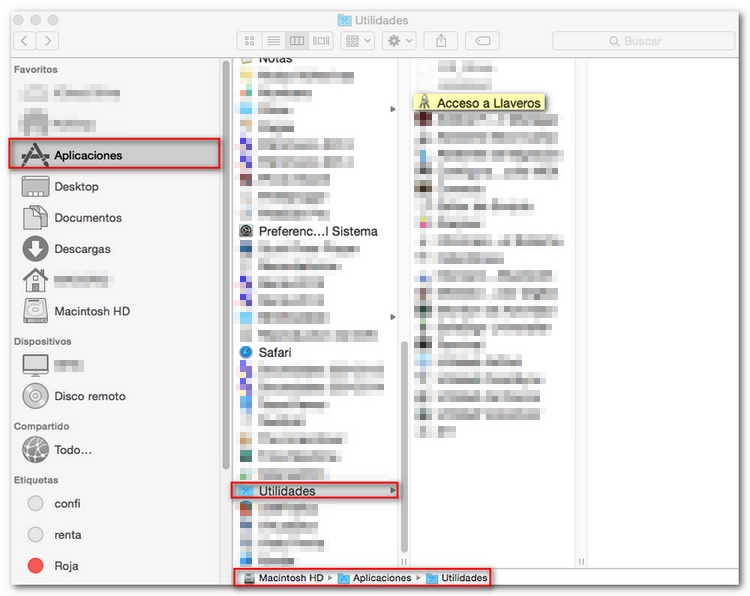
Imagen: Agencia Tributaria
Paso 2: inicia sesión e importa el certificado
Cuando estés dentro de los llaveros o certificados, verás que el propio equipo te va a pedir iniciar sesión (algo completamente lógico). Dale a “Inicio de sesión” y cuando tengas todo vete a “Mis certificados” -> “Archivo”.
Una vez dentro, verás que aparece “Importar ítems”. Ahí tan sólo debes buscar el certificado en la carpeta donde lo tengas guardado -o en el sistema de almacenamiento externo- e importarlo a Mac.
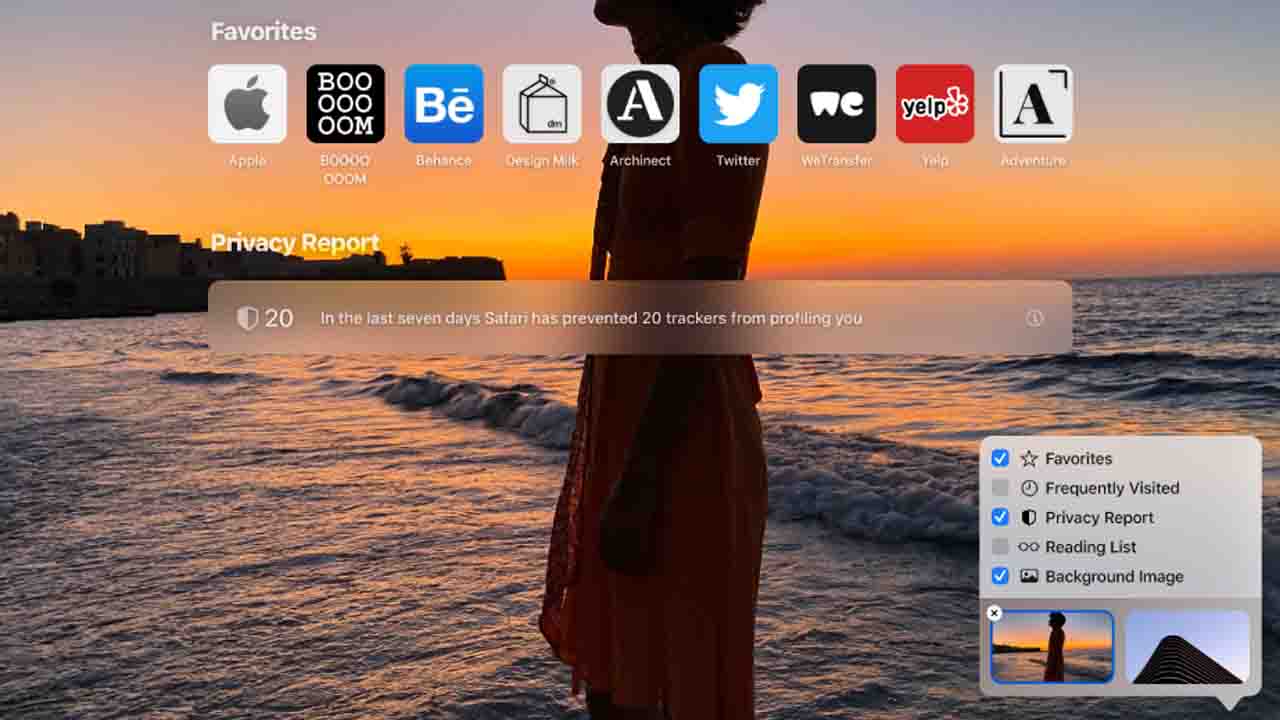
Paso 3: la contraseña
Si el certificado es importante, casi con total seguridad te va a solicitar una contraseña cuando lo importes a Mac. Si este es tu caso, recuerda colocar el password con total exactitud y guarda la configuración.
No olvides que esto es esencial para que el certificado quede bien almacenado en tu Mac para el futuro. A poco que la configuración esté mal realizada, el propio navegador será incapaz de reconocerlo y tendrás que repetir este proceso (o editar el que ya está).
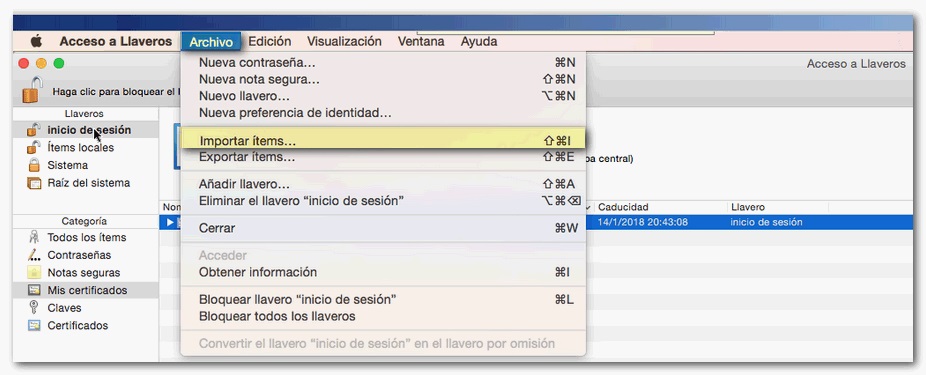
Imagen: Agencia Tributaria
Preguntas frecuentes
¿Se puede exportar un certificado digital?
Como es lógico, la respuesta es “sí”. Al igual que se pueden importar los certificados, estos también se pueden exportar con total facilidad. Para ello, basta con irnos hasta el punto dos y entrar de nuevo en “Archivo” -> “Mis certificados”.
Una vez ahí dentro, el resto no es más que buscar el certificado digital que nos interese y pulsar en “Exportar elementos”. El proceso puede tardar unos segundos, sobre todo si el certificado tiene buen nivel de seguridad.
¿Puede un certificado “romperse”?
Una vez más, la respuesta es “sí”. Todo certificado está expuesto a que esta pueda corromperse o romperse, como bien quieres llamarlo. Esto puede suceder por múltiples razones: que se haya quedado anticuado, que no estén actualizados los datos, que haya quedado inservible ante una reciente actualización, etc.
Nuestra recomendación en este tipo de casos es muy fácil: desinstala el certificado digital de tu Safari y vuelve a configurarlo. Ya está. Si después de esto continúa dando problemas, entonces es que quizás ya no vale para nada.
¿Qué es el llavero de Mac?
Cuando estemos buscando los certificados digitales y lleguemos a la parte del “Llavero“, en esta localización nos vamos a encontrar todas las contraseñas e información almacenadas en la cuenta.
Si necesitáramos administrar cualquiera de los datos que aparecen en su haber, tan sólo tenemos que ir pinchando en los diferentes certificados para ir realizando el proceso.
¿Cuál es la contraseña del llavero?
Como decíamos en el paso dos, cuando cliqueemos sobre el “Llavero”, este nos va a pedir una contraseña. Por lo general, la contraseña del “Llavero” es exactamente la misma que utilizas cuando toca iniciar sesión en el equipo. Ya está.
En caso de que haya sido cambiada por ti en algún momento, entonces te tocará restablecer a los valores predeterminados. Esto se hace muy fácil: ve a “Llaveros” -> “Preferencias”. Una vez dentro, cliquea en “Restaurar mis llaveros predeterminados”.
Si el proceso ha ido bien y no te ha dado ningún problema -no tendría que hacerlo-, el resto no es más que cerrar sesión en tu Mac y volver a iniciarlo. Guarda la nueva contraseña cuando lo reinicies para que el proceso termine siendo efectivo. Para finalizar, comprueba que todo ha ido bien.
Directo al pie
Como puedes observar, no hay muchas complicaciones a la hora de introducir un certificado digital en tu navegador web para Mac. Safari goza de un alto nivel de seguridad y privacidad, por lo que tu certificado estará más protegido que nunca gracias a este (y si encima posee contraseña, que es lo normal, más si cabe).
Recuerda sacarle partido a todos los certificados que existen. Gracias a ellos vas a agilizar los procesos de logueo en muchas webs, por no hablar de poder entrar a determinados portales.
